So entfernen Sie die Malware Album Stealer von Ihrem Betriebssystem
TrojanerAuch bekannt als: Album Stealer Virus
Der kostenlose Scanner prüft, ob Ihr Computer infiziert ist.
JETZT ENTFERNENUm das Produkt mit vollem Funktionsumfang nutzen zu können, müssen Sie eine Lizenz für Combo Cleaner erwerben. Auf 7 Tage beschränkte kostenlose Testversion verfügbar. Eigentümer und Betreiber von Combo Cleaner ist RCS LT, die Muttergesellschaft von PCRisk.
Was ist Album Stealer?
Album Stealer ist informationsstehlende Malware, die sich unter dem Deckmantel eines Albums verbreitet, das explizite Fotos von Frauen enthält. Dieser Stealer visiert browserbezogene Daten und Logindaten an, insbesondere Informationen bezüglich Facebook-Konten.
Bei Album Stealer wurde beobachtet, dass sie über Facebook verbreitet wurde, worin Opfer dazu verleitet werden, ein Fotoalbum herunterzuladen, dass nicht jugendfreie Bilder von Frauen enthält.
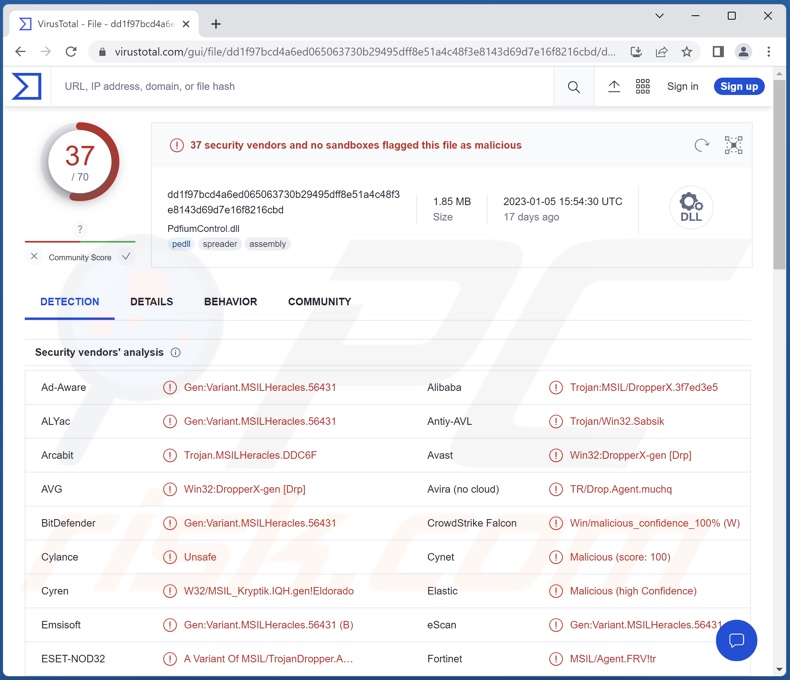
Übersicht über die Malware Album Stealer
Nachdem Opfer das bösartige Archiv von Album Stealer herunterladen und extrahieren, werden ohnen die versprochenen anzüglichen Fotos von Frauen präsentiert - als Ablenkung. In der Zwischenzeit schreitet die Infektionskette voran. Album Stealer setzt eine Sideloading-Technik ein, die verschiedene seriöse Apps verwendet, um bösartige DLLs auszuführen. Diese Methode wird eingesetzt, um eine Erkennung zu vermeiden.
Anders als die meisten Stealer, die Daten von zuvor festgelegten Orten extrahieren, sucht Album Stealer nach bestimmten Dateinamen und lädt die Dateien - falls lokalisiert - herunter. Die Malware kann Daten von folgenden Browsern erlangen: Google Chrome, Mozilla Firefox, Microsoft Edge, Opera und Brave. Sie visiert Internet-Cookies und Logindaten (Benutzernamen/Passwörter) an.
Album Stealer strebt danach, eine Vielzahl an Informationen zu erlangen, die mit Facebook-Konten in Verbindung stehen. Dieser Stealer extrahiert Facebook-Cookies und Anmeldedaten von Browsern, welche dann verwendet werden, um Daten von der Facebook API-Graph, dem Facebook-Werbeanzeigen-Manager und Facebook-Geschäftskonten zu stehlen.
Genauer gesagt strebt Album Stealer danach, das/die Facebook-Geschätskonto/-Konten, den/die Ausweis(e), Name(n), die Erstellungszeit(en), den/die Verifizierungsstatus, die gestatteten Rollen, das erweiterte, die berechneten Summen, den/die Abrechnungszeitraum/-Zeiträume und so weiter zu erlangen.
Es ist nennenswert, dass Entwickler von Malware ihre Kreationen häufig verbessern; daher ist es möglich, das zukünftige Versionen von Album Stealer zusätzliche/verschiedene Funktionalitäten haben wird.
Zusammengefasst, kann die Präsenz von Malware wie Album Stealer auf Geräten zu ernsthaften Problemen bei der Privatsphäre, erheblichen finanziellen Verlusten, Systeminfektionen und zu Identitätsdiebstahl führen.
Falls Sie den Verdacht haben, dass Ihr Gerät mit Album Stealer (oder anderer Malware) infiziert ist - sollten Sie einen Antivirus verwenden, um sie unverzüglich zu beseitigen.
| Name | Album Stealer Virus |
| Art der Bedrohung | Trojaner, Passwortstehlender Virus, Banking-Malware, Spyware. |
| Erkennungsnamen | Avast (Win32:DropperX-gen [Drp]), Combo Cleaner (Gen:Variant.MSILHeracles.56431), ESET-NOD32 (Eine Variante von MSIL/TrojanDropper.Agent.FRV), Kaspersky (UDS:Trojan.MSIL.Agent.a), Microsoft (Trojan:Win32/AgentTesla!ml), Vollständige Liste von Erkennungen (VirusTotal) |
| Symptome | Trojaner werden entwickelt, um den Computer des Opfers heimlich zu infiltrieren und ruhig zu bleiben und daher sind auf einer infizierten Maschine keine bestimmten Symptome klar erkennbar. |
| Verbreitungsmethoden | Infizierte E-Mail-Anhänge, bösartige Online-Werbeanzeigen, Social Engineering, Software-"Cracks". |
| Schaden | Gestohlene Passwörter und Bankdaten, Identitätsdiebstahl, der Computer des Opfers wurde einem Botnetz hinzugefügt. |
| Malware-Entfernung (Windows) |
Um mögliche Malware-Infektionen zu entfernen, scannen Sie Ihren Computer mit einer legitimen Antivirus-Software. Unsere Sicherheitsforscher empfehlen die Verwendung von Combo Cleaner. Combo Cleaner herunterladenDer kostenlose Scanner überprüft, ob Ihr Computer infiziert ist. Um das Produkt mit vollem Funktionsumfang nutzen zu können, müssen Sie eine Lizenz für Combo Cleaner erwerben. Auf 7 Tage beschränkte kostenlose Testversion verfügbar. Eigentümer und Betreiber von Combo Cleaner ist RCS LT, die Muttergesellschaft von PCRisk. |
Beispiele für Stealer-artige Malware
Wir haben Tausende Malware-Proben analysiert; RL Stealer, VectorStealer, LummaC2, MintStealer, and Rhadamanthys sind lediglich einige Beispiele für Stealer. Informationsstehlende Software kann eine Vielzahl an Daten anvisieren und sie kann zusätzliche Funktionalitäten haben (z.B. Zwischenablage-Daten ersetzen, Audio/Video aufnehmen usw.).
Allgemein kann Malware verschiedene Funktionen haben, die in verschiedenen Kombinationen vorliegen können. Unabhängig davon, wie bösartige Software agiert - stellt ihre Präsenz auf einem System eine Gefahr für die Integrität von Geräten und die Benutzersicherheit dar. Daher müssen alle Bedrohungen sofort nach Erkennung beseitigt werden.
Wie hat Album Stealer meinen Computer infiltriert?
Bei Album Stealer wurde festgestellt, dass er über gefälschte Facebook-Konten verbreitet wird, die Benutzer mit expliziten Bildern von Frauen locken. Diese Profile fördern Links für den Download von Alben, die nicht jugendfreie Fotos enthalten. Die bösartigen Archive (normalerweise im Format ZIP) werden auf OneDrive oder ähnlichen File-Hosting-Diensten gehostet. Nach Extrahierung des Archivs werden dem Opfer nicht jugendfreie Fotos von Frauen als Köder präsentiert, während die Infektionskette von Album Stealer anläuft.
Es ist jedoch auch möglich, dass dieser Stealer mithilfe von anderen Techniken verbreitet wird. Malware wird normalerweise durch den Einsatz von Phishing und Social Engineering-Taktiken verbreitet. Diese Software wird normalerweise als gewöhnlicher Inhalt präsentiert oder mit ihm gebündelt.
Bei virulenten Dateien kann es sich um Archive (ZIP, RAR usw.), ausführbare Dateien (.exe, .run usw.), Microsoft Office- und PDF-Dokumente, JavaScript und so weiter handeln. Wenn eine virulente Datei geöffnet wird - wird die Infektionskette (d.h. der Download/die Installation von Malware) ausgelöst.
Zu den am häufigsten verwendeten Malware-Verbreitungstechniken gehören: Drive-by- (heimliche/irreführende) -Downloads, Online-Betrugsmaschen, Malvertising, bösartige Anhänge und Links in Spam-E-Mails/-Nachrichten, zweifelhafte Downloadkanäle (z.B. Freeware- und kostenlose File-Hosting-Seiten, Peer-to-Peer-Sharing-Netzwerke usw.), illegale Programm-Aktivierungs- ("Cracking") -Werkzeuge und gefälschte Updates.
Wie kann die Installation von Malware vermieden werden?
Wir empfehlen dringend, beim Surfen wachsam zu sein, da betrügerische und bösartige Online-Inhalte normalerweise seriös und harmlos erscheinen. Die gleiche Wachsamkeit muss auf einkommende E-Mails, PMs/DMs, SMS und andere Nachrichten ausgeweitet werden. Die in verdächtigen/irrelevanten Mails zu findenden Anhänge und Links - dürfen nicht geöffnet werden, da sie infektiös sein können.
Wir empfehlen, ausschließlich von offiziellen und vertrauenswürdigen Quellen aus herunterzuladen. Darüber hinaus muss Software mithilfe von echten Funktionen/Werkzeugen aktiviert und aktualisiert werden.
Wir müssen betonen, wie wichtig es ist, einen seriösen Anti-Virus installiert zu haben und auf dem neuesten Stand zu halten. Diese Software muss verwendet werden, um regelmäßige System-Scans durchzuführen und erkannte Bedrohungen/Probleme zu entfernen. Falls Sie glauben, dass Ihr Computer bereits infiziert ist, empfehlen wir, einen Scan mit Combo Cleaner Antivirus für Windows durchzuführen, um infiltrierte Malware automatisch zu beseitigen.
Umgehende automatische Entfernung von Malware:
Die manuelle Entfernung einer Bedrohung kann ein langer und komplizierter Prozess sein, der fortgeschrittene Computerkenntnisse voraussetzt. Combo Cleaner ist ein professionelles, automatisches Malware-Entfernungstool, das zur Entfernung von Malware empfohlen wird. Laden Sie es durch Anklicken der untenstehenden Schaltfläche herunter:
LADEN Sie Combo Cleaner herunterIndem Sie Software, die auf dieser Internetseite aufgeführt ist, herunterladen, stimmen Sie unseren Datenschutzbestimmungen und Nutzungsbedingungen zu. Der kostenlose Scanner überprüft, ob Ihr Computer infiziert ist. Um das Produkt mit vollem Funktionsumfang nutzen zu können, müssen Sie eine Lizenz für Combo Cleaner erwerben. Auf 7 Tage beschränkte kostenlose Testversion verfügbar. Eigentümer und Betreiber von Combo Cleaner ist RCS LT, die Muttergesellschaft von PCRisk.
Schnellmenü:
- Was ist Album Stealer?
- SCHRITT 1. Manuelle Entfernung von Album Stealer Malware.
- SCHRITT 2. Prüfen Sie, ob Ihr Computer sauber ist.
Wie entfernt man Malware manuell?
Das manuelle Entfernen von Malware ist eine komplizierte Aufgabe - normalerweise ist es das Beste, es Anti-Virus- oder Anti-Malware-Programmen zu erlauben, dies automatisch durchzuführen. Um diese Malware zu entfernen, empfehlen wir die Verwendung von Combo Cleaner Antivirus für Windows.
Falls Sie Malware manuell entfernen möchten, besteht der erste Schritt darin, den Namen der Malware zu identifizieren, die sie versuchen zu entfernen. Hier ist ein Beispiel für ein verdächtiges Programm, das auf dem Computer eines Benutzers ausgeführt wird:

Falls Sie die Liste der Programme überprüft haben, die auf Ihrem Computer laufen, wie beispielsweise mithilfe des Task-Managers und ein Programm identifiziert haben, das verdächtig aussieht, sollten Sie mit diesen Schritten fortfahren:
 Laden Sie ein Programm namens Autoruns herunter. Dieses Programm zeigt Autostart-Anwendungen, Registrierungs- und Dateisystemspeicherorte an:
Laden Sie ein Programm namens Autoruns herunter. Dieses Programm zeigt Autostart-Anwendungen, Registrierungs- und Dateisystemspeicherorte an:

 Starten Sie Ihren Computer im abgesicherten Modus neu:
Starten Sie Ihren Computer im abgesicherten Modus neu:
Benutzer von Windows XP und Windows 7: Starten Sie Ihren Computer im abgesicherten Modus. Klicken Sie auf Start, klicken Sie auf Herunterfahren, klicken Sie auf Neu starten, klicken Sie auf OK. Drücken Sie während des Startvorgangs Ihres Computers mehrmals die Taste F8 auf Ihrer Tastatur, bis das Menü Erweitere Windows-Optionen angezeigt wird und wählen Sie dann Den abgesicherten Modus mit Netzwerktreibern verwenden aus der Liste aus.

Ein Video, das zeigt, wie Windows 7 in "Abgesicherter Modus mit Netzwerktreibern" gestartet werden kann:
Windows 8 Benutzer: Starten Sie Windows 8 im Abgesicherten Modus mit Vernetzung - Gehen Sie zum Startbildschirm von Windows 8, geben Sie "Erweitert" ein und wählen Sie in den Suchergebnissen "Einstellungen". Klicken Sie auf "Erweiterte Startoptionen", im geöffneten Fenster "Allgemeine PC-Einstellungen" wählen Sie "Erweiterter Start".
Klicken Sie auf die Schaltfläche "Jetzt neu starten". Ihr Computer startet nun neu und zeigt das Menü "Erweiterte Startoptionen" an. Klicken Sie auf die Schaltfläche "Problembehandlung" und dann auf die Schaltfläche "Erweiterte Optionen". Klicken Sie im Bildschirm mit den erweiterten Optionen auf "Starteinstellungen".
Klicken Sie auf die Schaltfläche "Neu starten". Ihr PC wird neu gestartet und zeigt den Bildschirm "Starteinstellungen" an. Drücken Sie F5, um im Abgesicherten Modus mit Netzwerktreibern zu starten.

Ein Video, das zeigt, wie Windows 8 in "Abgesicherter Modus mit Netzwerktreibern" gestartet werden kann:
Windows 10 Benutzer: Klicken Sie auf das Windows-Logo und wählen Sie das Power-Symbol. Klicken Sie im geöffneten Menü auf "Neu starten", während Sie die Umschalttaste auf Ihrer Tastatur gedrückt halten. Klicken Sie im Fenster "Option auswählen" auf "Fehlerbehebung" und anschließend auf "Erweiterte Optionen".
Wählen Sie im erweiterten Optionsmenü "Starteinstellungen" aus und klicken Sie auf die Schaltfläche "Neu starten". Im folgenden Fenster sollten Sie auf Ihrer Tastatur auf die Taste "F5" klicken. Dadurch wird Ihr Betriebssystem im abgesicherten Modus mit Netzwerktreibern neu gestartet.

Ein Video, das zeigt, wie Windows 10 in "Abgesicherter Modus mit Netzwerktreibern" gestartet werden kann:
 Extrahieren Sie das heruntergeladene Archiv und führen Sie die Datei Autoruns.exe aus.
Extrahieren Sie das heruntergeladene Archiv und führen Sie die Datei Autoruns.exe aus.

 Klicken Sie in der Anwendung Autoruns oben auf "Optionen" und deaktivieren Sie die Optionen "Leere Speicherorte ausblenden" und "Windows-Einträge ausblenden". Klicken Sie nach diesem Vorgang auf das Symbol "Aktualisieren".
Klicken Sie in der Anwendung Autoruns oben auf "Optionen" und deaktivieren Sie die Optionen "Leere Speicherorte ausblenden" und "Windows-Einträge ausblenden". Klicken Sie nach diesem Vorgang auf das Symbol "Aktualisieren".

 Überprüfen Sie die von der Autoruns-Anwendung bereitgestellte Liste und suchen Sie die Malware-Datei, die Sie entfernen möchten.
Überprüfen Sie die von der Autoruns-Anwendung bereitgestellte Liste und suchen Sie die Malware-Datei, die Sie entfernen möchten.
Sie sollten ihren vollständigen Pfad und Namen aufschreiben. Beachten Sie, dass manche Malware Prozessnamen unter seriösen Windows-Prozessnamen versteckt. In diesem Stadium ist es sehr wichtig, das Entfernen von Systemdateien zu vermeiden. Nachdem Sie das verdächtige Programm gefunden haben, das Sie entfernen möchten, klicken Sie mit der rechten Maustaste auf den Namen und wählen Sie "Löschen".

Nachdem Sie die Malware über die Anwendung Autoruns entfernt haben (dies stellt sicher, dass die Malware beim nächsten Systemstart nicht automatisch ausgeführt wird), sollten Sie auf Ihrem Computer nach dem Malware-Namen suchen. Stellen Sie sicher, dass Sie verstecke Dateien und Ordner aktivieren, bevor Sie fortfahren. Falls Sie den Dateinamen der Malware finden, dann stellen Sie sicher, ihn zu entfernen.

Starten Sie Ihren Computer im normalen Modus neu. Das Befolgen dieser Schritte sollte alle Malware von Ihrem Computer entfernen. Beachten Sie, dass die manuelle Entfernung erweiterte Computerkenntnisse voraussetzt. Wenn Sie diese Fähigkeiten nicht haben, überlassen Sie die Entfernung den Antivirus- und Anti-Malware-Programmen.
Diese Schritte funktionieren bei erweiterten Malware-Infektionen womöglich nicht. Wie immer ist es am Besten, Infektionen zu vermeiden, anstatt Malware später zu entfernen. Um Ihren Computer sicher zu halten, installieren Sie die neuesten Betriebssystem-Updates und benutzen Sie Antivirus-Software. Um sicherzugehen, dass Ihr Computer keine Malware-Infektionen aufweist, empfehlen wir einen Scan mit Combo Cleaner Antivirus für Windows.
Häufig gestellte Fragen (FAQ)
Mein Computer wurde mit Album Stealer infiziert, soll ich mein Speichergerät formatieren, um ihn loszuwerden?
Nein, die Entfernung von Album Stealer erfordert keine Formatierung.
Was sind die größten Probleme, die die Malware Album Stealer verursachen kann?
Die Bedrohungen, die mit einer Infektion in Verbindung gebracht werden, hängen von den Fähigkeiten der Malware und den Zielen der Angreifer ab. Album Stealer wurde entwickelt, um Informationen zu stehlen, insbesondere Daten, die mit Facebook-Konten in Verbindung stehen. Diese Arten von Infektionen können zu erheblichen Problemen bei der Privatsphäre, finanziellen Verlusten und Identitätsdiebstahl führen.
Worin besteht der Zweck der Malware Album Stealer?
Normalerweise wird Malware verwendet, um Einnahmen zu generieren. Cyberkriminelle könnten diese Software jedoch zu deren Unterhaltung verwenden oder dazu, Prozesse zu stören (z.B. Webseiten, Dienste, Unternehmen, Institutionen usw.). Moviationen für Malware-Angriffe können persönlicher Groll oder politische/geopolitische Gründe sein.
Wie hat Album Stealer meinen Computer infiltriert?
Bei Album Stealer wurde beobachtet, dass er über Facebook unter dem Deckmantel von Alben voller expliziter Fotos zum Herunterladen verbreitet wird. Wahrscheinlich werden jedoch auch andere Verbreitungsmethoden verwendet.
Malware wird hauptsächlich über Drive-by-Downloads, Online-Betrugsmaschen, nicht vertrauenswürdige Downloadquellen (z.B. Freeware- und -Seiten Dritter, P2P-Sharing-Netzwerke usw.), Online-Betrugsmaschen, Spam-E-Mails und -Nachrichten, illegale Software-Aktivierungs- ("Cracking") -Werkzeuge und gefälschte Updates verbreitet. Darüber hinaus können sich einige bösartige Programme von selbst über lokale Netzwerke und Wechseldatenträger (z.B. externe Festplatten usw., USB-Sticks) von selbst verbreiten.
Wird Combo Cleaner mich vor Malware schützen?
Ja, Combo Cleaner wurde entwickelt, um Bedrohungen zu erkennen und zu entfernen. Es ist in der Lage, praktisch alle bekannten Malware-Infektionen zu beseitigen. Beachten Sie, dass High-End-Malware dazu neigt, sich tief innerhalb von Systemen zu verstecken - daher ist die Durchführung eines vollständigen Systemscans von entscheidender Bedeutung.
Teilen:

Tomas Meskauskas
Erfahrener Sicherheitsforscher, professioneller Malware-Analyst
Meine Leidenschaft gilt der Computersicherheit und -technologie. Ich habe mehr als 10 Jahre Erfahrung in verschiedenen Unternehmen im Zusammenhang mit der Lösung computertechnischer Probleme und der Internetsicherheit. Seit 2010 arbeite ich als Autor und Redakteur für PCrisk. Folgen Sie mir auf Twitter und LinkedIn, um über die neuesten Bedrohungen der Online-Sicherheit informiert zu bleiben.
Das Sicherheitsportal PCrisk wird von der Firma RCS LT bereitgestellt.
Gemeinsam klären Sicherheitsforscher Computerbenutzer über die neuesten Online-Sicherheitsbedrohungen auf. Weitere Informationen über das Unternehmen RCS LT.
Unsere Anleitungen zur Entfernung von Malware sind kostenlos. Wenn Sie uns jedoch unterstützen möchten, können Sie uns eine Spende schicken.
SpendenDas Sicherheitsportal PCrisk wird von der Firma RCS LT bereitgestellt.
Gemeinsam klären Sicherheitsforscher Computerbenutzer über die neuesten Online-Sicherheitsbedrohungen auf. Weitere Informationen über das Unternehmen RCS LT.
Unsere Anleitungen zur Entfernung von Malware sind kostenlos. Wenn Sie uns jedoch unterstützen möchten, können Sie uns eine Spende schicken.
Spenden
▼ Diskussion einblenden